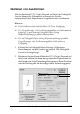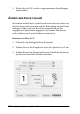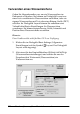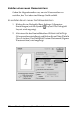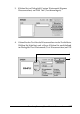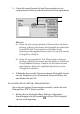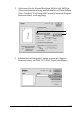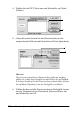Operation Manual
Table Of Contents
- Wo Sie Informationen finden
- Inhalt
- Informationen zum Drucker
- Handhabung der Druckmedien
- Druckersoftware unter Windows verwenden
- Druckersoftware auf dem Macintosh verwenden
- Einrichten des Druckers in einem Netzwerk
- Installieren von Optionen
- Wartung und Transport
- Fehlerbehebung
- Beseitigen von Papierstaus
- Drucken eines Statusblatts
- Probleme beim Druckerbetrieb
- Freigabeprobleme
- Probleme beim Ausdruck
- Probleme beim Farbdruck
- Probleme mit der Druckqualität
- Dunkler oder verschmutzter Hintergrund
- Auf dem Ausdruck erscheinen weiße Punkte.
- Die Druckqualität oder der Toner ist ungleichmäßig verteilt.
- Rasterbilder werden ungleichmäßig gedruckt.
- Der Toner schmiert.
- Im Druckbild fehlen einige Bereiche.
- Es werden völlig unbedruckte Seiten ausgegeben.
- Das Druckbild ist hell oder schwach.
- Die nicht bedruckte Seite ist verschmutzt.
- Speicherprobleme
- Probleme bei der Handhabung der Druckmedien
- Probleme bei der Verwendung von Optionen
- Beheben von USB-Problemen
- Status- und Fehlermeldungen
- Abbrechen des Druckvorgangs
- Kontakt mit dem Kundendienst aufnehmen
- Spezifikationen
- Funktionen des Bedienfelds
- Arbeiten mit Schriften
- Hinweis für Windows XP
- Glossar
- Index

118 Druckersoftware auf dem Macintosh verwenden
5. Geben Sie einen Namen für das Wasserzeichen in das
entsprechende Feld ein und klicken Sie auf Save (Speichern).
Hinweis:
❏ Wenn Sie ein bereits gespeichertes Wasserzeichen bearbeiten
möchten, wählen Sie dieses aus dem Listenfeld aus und klicken
Sie auf Edit Text (Text bearbeiten). Nachdem Sie die
Änderungen durchgeführt haben, klicken Sie auf OK, um das
Dialogfeld zu schließen.
❏ Wenn Sie ein gespeichertes Text-Wasserzeichen entfernen
möchten, wählen Sie dieses aus dem Listenfeld aus und klicken
Sie auf Delete (Löschen). Nachdem Sie das Wasserzeichen
entfernt haben, klicken Sie auf Save (Speichern), um das
Dialogfeld zu schließen.
6. Wählen Sie das erstellte Wasserzeichen im Dialogfeld Layout
aus der Dropdown-Liste Watermark (Wasserzeichen) aus
und klicken Sie auf OK.
So erstellen Sie ein Bitmap-Wasserzeichen
Bevor Sie ein eigenes Wasserzeichen erstellen, sollten Sie eine
Bitmap-Datei (PICT-Datei) erstellen.
1. Klicken Sie im Dialogfeld Basic Settings (Allgemeine
Einstellungen) auf das Symbol Layout. Das Dialogfeld
Layout wird angezeigt.
1
2